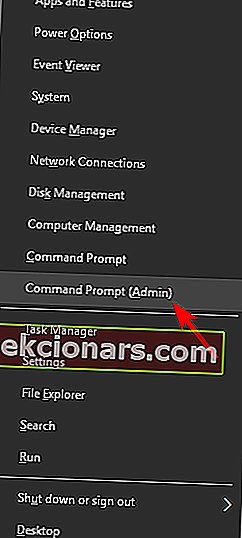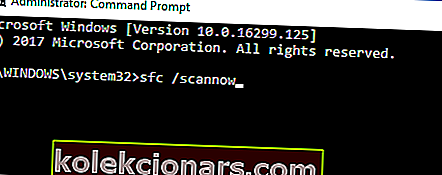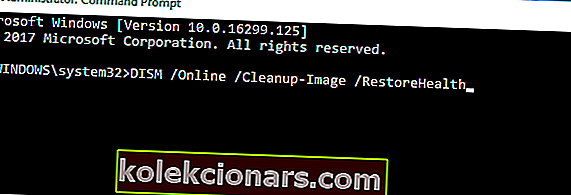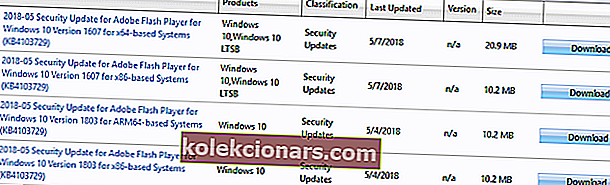- Eden najhitrejših načinov za odpravo te napake je uporaba orodja za odpravljanje težav s sistemom Windows Update. Če vam to ne uspe, lahko preverite več rešitev.
- Druga rešitev je začasno onemogočanje protivirusnega programa. Če ga še nimate, nadaljujte in preverite naš seznam z nekaterimi najboljšimi protivirusnimi rešitvami.
- Če želite več rešitev za Windows Update in dodatne informacije, preverite naše središče za Windows Update.
- Ali druge nadležne napake sistema Windows za vas ustvarjajo resnično težavo? Naše posebej ustvarjeno središče za napake sistema Windows 10 lahko dodate med zaznamke. Tu boste našli več rešitev, kot je ta, za pomoč pri sistemu Windows.
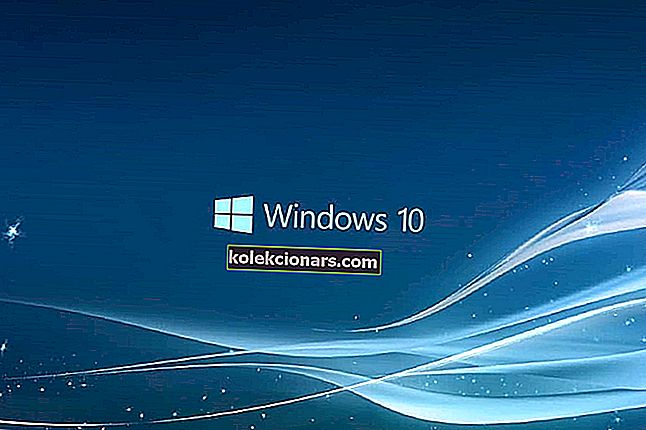
Kot verjetno že veste, si Microsoft Windows 10 predstavlja kot storitev. To pomeni, da imate samo en operacijski sistem s pogostimi posodobitvami, ki ga izboljšujejo in izboljšujejo. S tem v mislih morajo uporabniki namestiti večje posodobitve za Windows 10, da imajo trenutno najboljšo možno izkušnjo in zmogljivost.
Windows 10 je znan po tem, da uporabnikom povzroča različne napake pri posodabljanju, toda v tem članku bomo govorili o eni določeni težavi - kodi napake 0xc1900107 (ali napaki posodobitve 0xc1900107) . Ta težava se običajno pojavi, ko poskušate namestiti večjo posodobitev za Windows 10.
Napaka nadgradnje sistema Windows 10 0xc1900107 vam lahko prepreči namestitev nekaterih posodobitev in s tem lahko vpliva na varnost vašega sistema. Ko smo že pri tej napaki, je tu nekaj podobnih težav, o katerih so poročali uporabniki:
- Posodobitve sistema Windows 10 ni uspelo namestiti - ta težava se lahko pojavi zaradi programov drugih proizvajalcev v računalniku. Če imate to težavo, poskusite posodobiti gonilnike in onemogočiti protivirusni program.
- Koda napake 0xc1900107 Creators Update - Ta težava je bila prijavljena med namestitvijo Creators Update, vendar se lahko pojavi pri skoraj vsaki posodobitvi. Če imate to težavo, odklopite naprave USB in preverite, ali to težavo odpravlja.
- Neuspela zanka za posodobitev sistema Windows 10 - Včasih se lahko zataknete v zanki, ko poskušate namestiti posodobitve sistema Windows. V tem primeru znova zaženite komponente sistema Windows Update ali poskusite ročno prenesti in namestiti posodobitev.
Kako popraviti, da posodobitev sistema Windows 10 ni uspela, koda napake: 0xc1900107
1. Preverite protivirusni program
Če med poskusom nadgradnje dobite napako 0xc1900107, je težava morda povezana z vašim protivirusnim programom. Čeprav vas bo protivirusni program zaščitil pred spletnimi grožnjami, morate vedeti tudi, da lahko protivirusni program moti vaš sistem in povzroči to in druge napake.
Če sumite, da je težava vaš protivirusni program, poskusite onemogočiti nekatere protivirusne funkcije in preverite, ali to pomaga. Če to ne deluje, lahko poskusite popolnoma onemogočiti protivirusni program. V najslabšem primeru boste morda morali popolnoma odstraniti protivirusni program, da odpravite to težavo.
Če težavo odpravite z odstranitvijo protivirusnega programa, razmislite o prehodu na drugo protivirusno rešitev. Na trgu je na voljo veliko odličnih protivirusnih orodij, in če iščete novega protivirusnega programa, vam toplo priporočamo, da razmislite o Bitdefenderju, saj zagotavlja odlično zaščito in na noben način ne bo motil vašega sistema.
2. Posodobite gonilnike
Včasih se lahko pojavi koda napake 0xc1900107, če so vaši gonilniki zastareli. Gonilniki so zelo pomembni, saj omogočajo, da računalnik pravilno komunicira s strojno opremo. Če pa je določen gonilnik zastarel, lahko pride do težav.
Če želite odpraviti težavo, priporočamo, da posodobite gonilnike za vse glavne komponente, kot so grafična kartica, zvočna kartica, omrežni adapter, nabor čipov itd. To lahko storite ročno, tako da prenesete najnovejše gonilnike proizvajalca.
Če želite z le nekaj kliki posodobiti vse gonilnike, je na voljo avtomatizirana rešitev, ki vam bo prenesla in namestila potrebne gonilnike.
3. Zaženite orodje za odpravljanje težav s posodobitvami
Prva stvar, ki jo bomo poskusili, je zagnati orodje za odpravljanje težav s sistemom Windows Update . To je Microsoftovo orodje, ki je posebej zasnovano za reševanje bolj ali manj resnih težav, povezanih s posodobitvami v sistemu Windows. Če želite zagnati orodje za odpravljanje težav s posodobitvami, sledite tem navodilom:
- Prenesite orodje za odpravljanje težav s sistemom Windows Update iz Microsofta.
- Zaženite orodje> sledite navodilom na zaslonu.
- Poskusite znova namestiti posodobitev.
4. Izbrišite mapo $ WINDOWS. ~ BT
Številni uporabniki sistema Windows 10, ki so že imeli to težavo, predlagajo, da težavo reši brisanje mape $ WINDOWS. ~ BT . Če te mape ne poznate, shrani nekatere vaše uporabniške podatke iz prejšnje različice sistema. Vendar lahko v nekaterih primerih podatki povzročijo težave pri nadgradnji. Če želite izbrisati to mapo, sledite tem navodilom:
- Odprite File Explorer in pojdite na Ta računalnik > Lokalni disk (C :) (ali kateri koli trdi disk vašega sistema).
- Zdaj kliknite Pogled in potrdite polje Skrite datoteke.

- Poiščite mapo z imenom $ WINDOWS. ~ BT.
- Preimenujte ali izbrišite.
Ko to storite, poskusite še enkrat nadgraditi sistem. Če težava ni odpravljena, pojdite na drugo rešitev.
5. Izvedite SFC pregled
In končno, če vam nobena od zgornjih rešitev ni ustrezala, poskusite zagnati pregled SFC. To je vgrajeno orodje sistema Windows, katerega namen je odpraviti različne sistemske težave, vključno z napakami pri posodobitvi. Če želite zagnati pregled SFC, naredite naslednje:
- Pritisnite tipko Windows + X in izberite Command Prompt (Admin) . Če ukazni poziv ni na voljo, lahko uporabite tudi Powershell (skrbnik) .
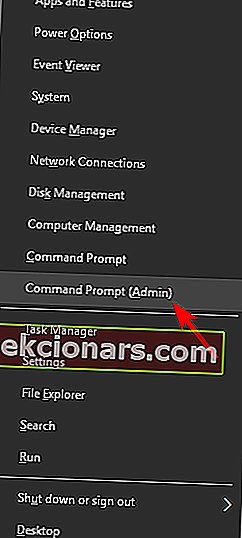
- V ukazno vrstico vnesite SFC / scannow .
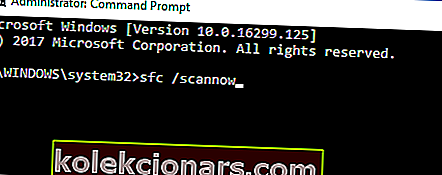
- Postopek naj traja nekaj minut.
- Ko končate, zaprite ukazni poziv.
Če skeniranje SFC ne more odpraviti težave, boste morda želeli namesto tega uporabiti DISM skeniranje. Če želite to narediti, morate narediti naslednje:
- Odprite ukazni poziv kot skrbnik.
- Vnesite DISM / Online / Cleanup-Image / RestoreHealth in pritisnite Enter, da ga zaženete.
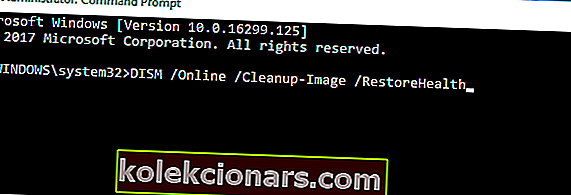
- Zdaj se bo začelo skeniranje DISM. Pregled lahko traja približno 20 minut ali več, zato ga ne prekinjajte.
Ko je skeniranje končano, preverite, ali je težava odpravljena. Če je težava še vedno prisotna ali če pred tem niste mogli zagnati skeniranja SFC, jo obvezno ponovite. Po zagonu obeh pregledov je treba težavo odpraviti.
6. Odklopite naprave USB
Včasih lahko napake 0xc1900107 povzročijo nekatere naprave USB. Več uporabnikov je poročalo, da lahko težavo povzroči brezžični vmesnik USB, zato, če imate vmesnik USB, ga obvezno odklopite.
Težave lahko povzročijo tudi druge naprave USB, zato jih priporočamo, da odklopite vse nebistvene naprave USB iz računalnika. Sem spadajo tiskalniki, igralne plošče, zunanji trdi diski, bliskovni pogoni itd. Odklopiti morate vse naprave, razen tipkovnice in miške.
Ko odklopite nepotrebne naprave USB, poskusite znova nadgraditi računalnik.
7. Ponastavite komponente sistema Windows Update
- Odprite ukazni poziv kot skrbnik.
- Zaženite naslednje ukaze enega za drugim:
- neto stop bitov
- net stop wuauserv
- net stop appidsvc
- net stop cryptsvc
- Ren% systemroot% \ SoftwareDistribution SoftwareDistribution.bak
- Ren% systemroot% \ system32 \ catroot2 catroot2.bak
- neto začetni bit
- neto začetek wuauserv
- neto zagon appidsvc
- neto začetek cryptsvc
Po zagonu vseh teh ukazov znova zaženite računalnik in preverite, ali je težava odpravljena. Če teh ukazov ne želite zagnati ročno, lahko ustvarite tudi skript, ki bo ukaze samodejno zagnal namesto vas. V enem od naših starejših člankov smo vam pokazali, kako ustvariti skript za ponastavitev sistema Windows, zato si oglejte, če želite več navodil.
8. Potrebno posodobitev prenesite ročno
Če določene posodobitve ne morete namestiti zaradi napake 0xc1900107, jo lahko vedno prenesete iz Microsoftovega kataloga posodobitev. Najprej morate odpreti Windows Update in preveriti številko poleg posodobitve. Posodobljena koda bo videti kot KBXXXXXXX. Ko dobite kodo, morate storiti naslednje:
- Pojdite na spletno mesto kataloga Microsoft Update.
- V iskalno polje vnesite kodo posodobitve posodobitve, ki jo želite namestiti.
- Pojavil se bo seznam ustreznih posodobitev. Poiščite želeno posodobitev in kliknite gumb Prenos, da jo prenesete. Upoštevajte, da bodo navedene 32-bitne in 64-bitne različice sistema Windows na seznamu, zato izberite različico, ki ustreza arhitekturi vašega sistema.
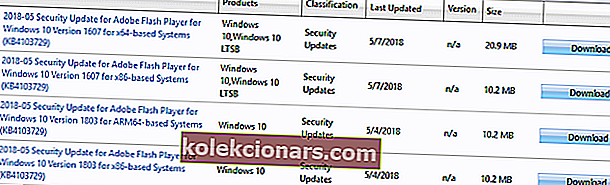
Ko prenesete posodobitev, jo boste lahko namestili brez preveč težav.
Če imate kakšne pripombe, vprašanja ali predloge, nam to sporočite v spodnjih komentarjih.
Opomba urednika: Ta objava je bila prvotno objavljena marca 2017 in je bila od leta 2020 prenovljena in posodobljena zaradi svežine, natančnosti in celovitosti.
Pogosta vprašanja: Preberite več o napakah pri posodobitvi sistema Windows
- Zakaj moj sistem Windows Update odpove?
Windows Update se morda ne bo posodobil, ker so nekatere njegove komponente poškodovane. Te komponente vključujejo storitve in začasne datoteke in mape, povezane s storitvijo Windows Update. Poskusite ponastaviti te komponente in preverite, ali lahko s tem odpravite težavo.
- Kaj se zgodi, ko je prekinjen sistem Windows Update?
Prekinitev posodobitve ne bi poškodovala strojne opreme v računalniku. To se bo zgodilo, če se med posodobitvijo spremeni preveč datotek in prekinitev tega postopka privede do nekaterih datotek, ki so bile spremenjene, do drugih pa ne.
- Ali lahko popravim Windows 10 brez cd-ja?
Da, lahko ga popravite brez namestitvenega cd-ja. Najhitreje je uporabiti popravilo zagona sistema Windows. To lahko težavo odpravi, v nasprotnem primeru pa boste morali obnoviti sistem z zagonskim USB-jem.